在使用打印机时,很多人可能会遇到无法提供打印机驱动的问题。而没有合适的驱动程序,打印机将无法正常工作。本文将介绍一些解决打印机驱动问题的实用方法,帮助...
2024-12-26 28 打印机驱动
在使用新的打印机或更换电脑后,我们通常需要安装打印机驱动程序才能正常使用打印功能。本文将介绍如何正确地安装打印机驱动程序,以确保打印机能够正常工作。
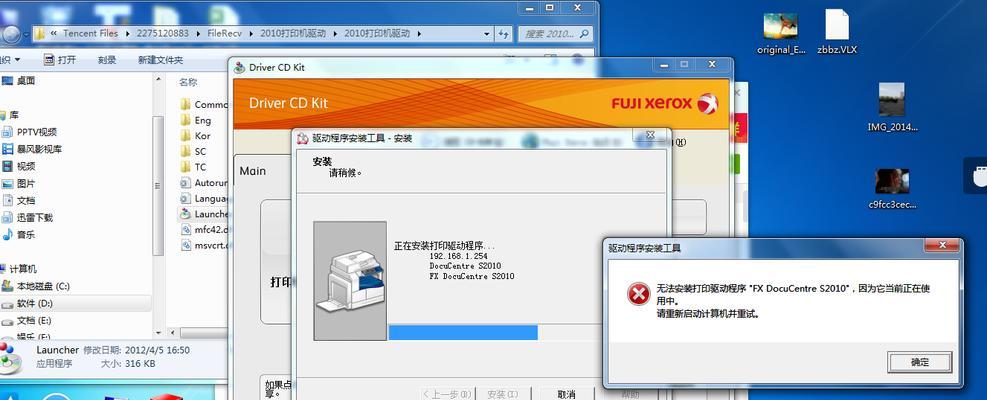
确认打印机型号和操作系统版本
-确保您知道所使用的打印机型号和操作系统版本,这将有助于找到正确的驱动程序。
访问制造商网站
-打开浏览器,访问打印机制造商的官方网站,并找到下载页。
搜索驱动程序
-在下载页上,输入打印机型号,并搜索相关的驱动程序下载。
选择适合的操作系统版本
-确保下载的驱动程序适用于您所使用的操作系统版本。
下载驱动程序
-点击下载按钮,将驱动程序保存到您的电脑中。
双击运行驱动程序安装包
-在下载完成后,双击运行安装包文件,启动驱动程序安装向导。
同意许可协议
-在安装向导中,阅读许可协议,并勾选同意选项。
选择安装位置
-如果驱动程序提供了选择安装位置的选项,您可以选择默认安装位置或自定义安装位置。
等待安装完成
-稍等片刻,让安装程序自动完成驱动程序的安装。
重启电脑
-安装完成后,建议重启电脑以使驱动程序生效。
测试打印
-打开文档或图片,点击打印按钮,测试打印功能是否正常。
解决常见问题
-如果遇到打印机无法正常工作的问题,您可以查看制造商网站上的常见问题解决方案。
更新驱动程序
-定期检查制造商网站,了解是否有新的驱动程序发布,并及时更新以获得更好的打印体验。
卸载旧驱动程序
-如果您更换了打印机或操作系统,建议先卸载旧的驱动程序,以免产生冲突。
寻求技术支持
-如果您在安装过程中遇到困难,无法解决问题,建议寻求制造商的技术支持或咨询专业人士的帮助。
安装正确的打印机驱动程序是确保打印机正常工作的关键步骤。通过按照上述步骤,您可以轻松地找到、下载并安装适合您的打印机和操作系统的驱动程序。如果您遇到任何问题,不妨寻求专业人士的帮助,以确保一切顺利。记住,正确的驱动程序能够提供更好的打印体验。
打印机是我们日常办公和学习中必不可少的设备,但要使打印机正常工作,需要正确安装其驱动程序。本文将详细介绍如何安装打印机驱动程序的步骤,让您可以快速使用您的打印机。
1.检查系统要求:确保您的计算机符合打印机驱动程序的系统要求,例如操作系统版本和硬件配置。
2.下载正确的驱动程序:前往打印机制造商的官方网站,在其支持页面上找到适合您打印机型号和操作系统的驱动程序,并下载到您的计算机上。
3.关闭防病毒软件:为了避免安装过程中的干扰,建议您在安装驱动程序之前临时关闭您的防病毒软件。
4.解压下载的驱动程序文件:使用解压缩软件,将下载的驱动程序文件解压缩到一个易于访问的文件夹中。
5.连接打印机:将打印机正确地连接到计算机,并确保电源线和数据线连接稳固。
6.打开设备管理器:在Windows操作系统中,按下Win+X键,选择"设备管理器"打开设备管理器窗口。
7.找到打印机设备:在设备管理器中,找到并展开"打印机"分类,查看是否已经识别到您的打印机。
8.右键点击打印机设备:在设备管理器中找到您的打印机设备后,右键点击打开上下文菜单。
9.选择"更新驱动程序":在上下文菜单中,选择"更新驱动程序"选项以开始驱动程序安装过程。
10.选择驱动程序来源:根据您驱动程序文件的存储位置,选择"自动搜索更新的驱动程序软件"或"浏览计算机以查找驱动程序软件"选项。
11.导航至驱动程序文件夹:如果您选择了"浏览计算机以查找驱动程序软件"选项,浏览并选择之前解压缩的驱动程序文件夹。
12.完成驱动程序安装:按照屏幕上的提示和指引完成驱动程序的安装过程。
13.重新启动计算机:在安装完成后,建议重新启动计算机以确保驱动程序正确加载。
14.测试打印机:安装完成后,打印一份测试页面,以确保打印机可以正常工作。
15.定期更新驱动程序:为了保持打印机的最佳性能,建议您定期检查并更新打印机驱动程序。
安装打印机驱动程序是使用打印机的关键步骤,只需按照上述步骤仔细操作,即可成功安装并使用您的打印机。记住定期更新驱动程序,以确保打印机始终能够正常工作。
标签: 打印机驱动
版权声明:本文内容由互联网用户自发贡献,该文观点仅代表作者本人。本站仅提供信息存储空间服务,不拥有所有权,不承担相关法律责任。如发现本站有涉嫌抄袭侵权/违法违规的内容, 请发送邮件至 3561739510@qq.com 举报,一经查实,本站将立刻删除。
相关文章

在使用打印机时,很多人可能会遇到无法提供打印机驱动的问题。而没有合适的驱动程序,打印机将无法正常工作。本文将介绍一些解决打印机驱动问题的实用方法,帮助...
2024-12-26 28 打印机驱动

Epson打印机是一款广泛使用的高品质打印设备,但正确安装其驱动程序对于实现最佳打印效果至关重要。本文将为您提供一份详细的Epson打印机驱动安装指南...
2024-10-10 39 打印机驱动
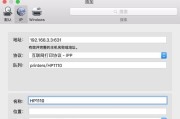
在现代办公环境中,打印机作为必不可少的设备,往往需要被多个计算机共享使用。为了实现多台计算机对一个打印机的共享,网络共享打印机驱动应运而生。本文将探讨...
2024-10-06 39 打印机驱动

在今天的科技发展中,打印机已经成为了办公和生活中不可或缺的一部分。然而,许多用户在使用打印机时常常遇到驱动问题,导致无法正常打印。为了解决这个问题,打...
2024-10-06 38 打印机驱动